

数码照片中,适当的调整是非常的必要的。

这个案例所做的就是提高对比,从而突出主题。
要突出图像的主题,首先必须确认图像的主题是什么,只要主题确认下来后,剩下的步骤就很简单了,通过提高主题与背景的对比度、模糊背景、背景简单化等等方法,都可以很有效的突出主题。
在这个案例里,操作的步骤非常的简单,只用了两个调整的图层,就完成了。

步骤一:新建调整图层——色阶,色阶对话框设置如下:

步骤二:执行“编辑>全选”命令,再执行“编辑>合并拷贝”命令,在执行“编辑>粘贴”命令,得到一个调整后的合并副本图层,见下图:

步骤三:将复制得到的图层执行“滤镜>模糊>高斯模糊”命令,并将图层的混合模式改为:强光,不透明度改为:78,并添加图层蒙版,将需要恢复清晰的部分用画笔工具使用黑色进行涂抹。
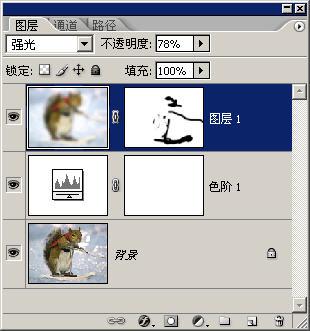

教程结束了,不过希望大家都可以自己动手试试,我在这个教程里面漏了一点没有写出来,调整照片这个东西本来就没有一个标准,需要用自己的眼睛多观察细节,才能将照片处理得更加细腻。大家尝试看看能不能把我遗漏写的那一点找出来。
提供原文件下载:点击 这里 下载文件